Internet Kill Switch: 9 viktiga steg för att skydda dig själv! 🔒
Om du någonsin har använt premium-VPN-tjänster på din dator har du förmodligen hört talas om Kill Switch. Den här funktionen stänger av din internetanslutning om det skulle uppstå en IP-läcka eller om din anslutning bryts. 🚫💻
Även om Kill Switch verkar vara en bra VPN-funktion kanske du vill ha den på din Windows-enhet. Fördelen med att ha en Kill Switch i Windows är att du direkt kan stänga av din internetanslutning. ⚡🌐
Varför behöver du en kill switch?
Kill Switch kan hjälpa dig på flera sätt. Du kan använda den för att stänga av din internetanslutning när du misstänker konstig aktivitet i ditt nätverk. 👀🔍
Så den har flera användningsområden och fungerar som en panikknapp. Det är som att ha en digital livlina! Du kan använda den i situationer där du omedelbart behöver koppla bort Ethernet-kabeln. Därför är Kill Switch ett av de mest effektiva och enklaste sätten att eliminera internetanslutning. 🚨💡
Hur skapar man en kill switch i Windows?
Att skapa en kill switch i Windows 10 är verkligen enkelt. Du behöver bara följa några enkla steg nedan. Låt oss se hur man skapar en internet kill switch i Windows 10! 🔧📚
1. Tryck på Windows-tangent + I på tangentbordet för att öppna appen Windows-inställningar.
2. I appen Inställningar öppnar du alternativet Nätverk och internet.
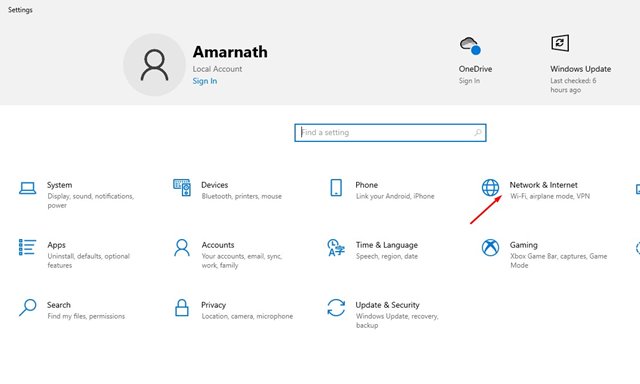
3. Skriv ner namnet på nätverksadaptern du är ansluten till. 📝

4. Högerklicka på skrivbordet och välj Ny > Genväg.

5. Ange följande skript i genvägsfönstret:
C:\Windows\System32\netsh.exe gränssnittsuppsättning gränssnittsnamn="XXXX" admin = inaktiveradErsätter XXXX med namnet på nätverkskortet du skrev ner i steg 3.

6. Klicka sedan på knappen Nästa. Ange sedan ett lämpligt namn för genvägen. Du kan döpa den till vad du vill, till exempel "Kill Switch", "Stoppa internet" etc. 🛑

7. Högerklicka nu på genvägsfilen och välj Fastigheter.

8. Klicka sedan på knappen Avancerad.

9. Aktivera alternativet Kör som administratör i Avancerade egenskaper och klicka på knappen Acceptera.

Hur skapar man en återkopplingsbrytare?
Om du vill återfå internetåtkomst måste du skapa en kill switch. Följ de enkla stegen nedan för att göra det. 🔄🌐
1. Högerklicka på skrivbordet och välj Ny > Genväg.

2. Ange skriptet nedan i genvägsdialogrutan:
C:\Windows\System32\netsh.exe gränssnittsuppsättning gränssnittsnamn="XXXX" admin = aktiveradErsätter XXXX med namnet på ditt nätverkskort. 🔄✨

3. När du är klar klickar du på knappen Nästa och namnger genvägen Återanslut de Anslut till internet och klicka på på knappen Avsluta.
4. Högerklicka på genvägen och välj Fastigheter.

5. Klicka sedan på alternativet Avancerad, som visas på skärmdumpen nedan.

6. Markera alternativet på sidan Avancerade egenskaper Kör som administratör.

Den här guiden förklarar hur man skapar en internet-kill switch i Windows 10. Jag hoppas att du tyckte att den var användbar. Om så är fallet, dela den med dina vänner. Om du har några frågor, låt oss veta i kommentarerna nedan. 💬📩























Detta är ett mycket viktigt och ofta förbisedd ämne. Tack för att du uppmärksammar oss på det och ger oss värdefulla råd.
Jag håller helt med, Kelsey! Onlinesäkerhet är avgörande, och vi förbiser det ofta tills det är för sent. Jag är glad att tipsen var hjälpsamma; att aktivera en internet-kill switch kan verkligen göra skillnad för att skydda vår integritet och våra personuppgifter. Tack för att du deltar i diskussionen!